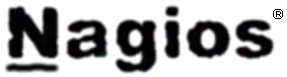Curl-Loader est un logiciel libre, écrit en langage C (le meilleur langage pour développer des applications réseaux), permettant de simuler sur votre serveur WEB ou FTP un grand nombre de connexions simultanées. Nous allons dans ce billet voir comment installer, configurer et tester ce logiciel dans un environnement GNU/Linux (Ubuntu 9.10 dans mon cas).
Installation de Curl-Loader
Comme il n’est pas encore (des volontaires ?) disponible dans les dêpots officiels, il va falloir compiler Curl-Loader à la main. Avant d’aller plus loin, on installe des pré-requis système:
[shell]
sudo aptitude install build-essential openssl libssl-dev
[/shell]
On commence par récupérer la dernière version disponible (0.51 au moment de l’écriture de ce billet):
[shell]
wget http://downloads.sourceforge.net/project/curl-loader/curl-loader/curl-loader-0.51/curl-loader-0.51.tar.gz?use_mirror=sunet
[/shell]
On décompresse et compile le tout:
[shell]
tar zxvf curl-loader-0.51.tar.gz
cd curl-loader-0.51
make optimize=1
[/shell]
On finalise l’installation avec:
[shell]
sudo make install
[/shell]
Configuration de Curl-Loader
Tout est centralisé dans un fichier de configuration. Quelques exemples de fichiers de conf sont fournis avec les sources dans le répertoire ./conf-exemples/.
Le plus simple est de partir du fichier ./conf-exemples/bulk.conf:
[shell]
cp ./conf-exemples/bulk.conf ~/curlloader.conf
cd ~
[/shell]
On édite le fichier pour l’adapter à son besoin (documentation exhaustive disponible sur le site officiel) :
[shell]
vi curlloader.conf
[/shell]
[shell]
########### GENERAL SECTION ################################
BATCH_NAME= bulk
CLIENTS_NUM_MAX=200
CLIENTS_RAMPUP_INC=5
INTERFACE=eth0
NETMASK=24
IP_ADDR_MIN= 192.168.29.148
IP_ADDR_MAX= 192.168.29.148
IP_SHARED_NUM=1
CYCLES_NUM= 100
URLS_NUM= 1
########### URL SECTION ####################################
URL=http://www.monserveurweb.com/
URL_SHORT_NAME="MonServeurWeb"
REQUEST_TYPE=GET
TIMER_URL_COMPLETION = 5000
TIMER_AFTER_URL_SLEEP = 500
[/shell]
Utilisation de Curl-Loader
Attention à ne lancer Curl_Loader que vers un serveur qui vous appartient.
Dans le cas contraire, cela peut être considéré comme une attaque par dénie de service !
Il ne reste plus qu’a lancer Curl-Loader avec ce fichier de configuration:
[shell]
sudo curl-loader -f ~/curlloader.conf
[/shell]
Que va faire l’exécution de Curl-Loader avec notre fichier de configuration ?
On commence un cycle en envoyant sur le réseau 5 (CLIENTS_RAMPUP_INC) requêtes simultanées vers le serveur Web d’URL http://www.monserveurweb.com/(URL), puis 1 seconde plus tard, 5 requêtes de plus et ainsi de suite jusqu’à 200 (CLIENTS_NUM_MAX) requêtes simultanées. A la fin de ce cycle, on continu jusqu’à attendre le 100em cycle (CYCLES_NUM).
A la fin du test on a les informations suivantes qui s’affichent:
[shell]
Test total duration was 54 seconds and CAPS average 231:
H/F Req:24665,1xx:0,2xx:12332,3xx:12333,4xx:0,5xx:0,Err:0,T-Err:1,D:1ms,D-2xx:3ms,Ti:1343807B/s,To:56181B/s
H/F/S Req:0,1xx:0,2xx:0,3xx:0,4xx:0,5xx:0,Err:0,T-Err:0,D:0ms,D-2xx:0ms,Ti:0B/s,To:0B/s
Exited. For details look in the files:
– bulk.log for errors and traces;
– bulk.txt for loading statistics;
– bulk.ctx for virtual client based statistics.
– bulk.ops for operational statistics.
[/shell]
Pour la le lecture des rapports, voici un petit mémento:
- CAPS=call attempts per seconds;
- run-time in seconds;
- requests num;
- 1xx success num;
- 2xx success num;
- 3xx redirects num;
- client 4xx errors num;
- server 5xx errors num;
- other errors num, like resolving, tcp-connect, server closing or empty responses number (Err);
- url completion time expiration errors (T-Err);
- average application server Delay (msec), estimated as the time between HTTP request and HTTP response without taking into the account network latency (RTT) (D);
- average application server Delay for 2xx (success) HTTP-responses, as above, but only for 2xx responses. The motivation for that is that 3xx redirections and 5xx server errors/rejects may not necessarily provide a true indication of a testing server working functionality (D-2xx);
- throughput in, batch average, Bytes/sec (T-In);
- throughput out, batch average, Bytes/sec (T-Out);